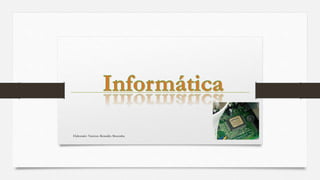
Evolução do Sistema Computacional
- 1. Elaborado: Narcisio Reinaldo Mutemba 1
- 2. Introdução á Informática ֍A informação é considerada como suporte do conhecimento humano e da comunicação no domínio técnico, económico e social ֍Informação + Automática = Informática ֍O termo Informática é um neologismo criado por Philippe Dreyfus em 1962 com o objetivo de designar as disciplinas que permitem o tratamento automático de informação com a finalidade de garantir a sua preservação e comunicação. Elaborado: Narcisio Reinaldo Mutemba 2
- 3. O primeiro computador chamado ENIAC (Electrical Numerical Integrator and Computer) começou a ser desenvolvido em 1943 durante a IIGM pelos cientistas norte Americanos John Eckert e John Mauchly, da Electronic Control Company e tornou se operacional no fim Guerra. Pesava 30 teneladas, 5,50 m de altura e 25 m de comprimento e ocupando uma área de 165 m² Elaborado: Narcisio Reinaldo Mutemba Evolução do Sistema Computacional no Tempo 3
- 4. Em 1966 uma empresa chamada IBM desenvolve o Ramac 305 que utilizava discos de memória com capacidade de 5 megabits. Em 1968 Douglas Engelbart cria um sistema computacional com mouse, teclado e janelas ( windows ). Evolução do Sistema Computacional no Tempo Elaborado: Narcisio Reinaldo Mutemba 4
- 5. Em 1971 a Intel Corporation cria o MCS-4, o primeiro microcomputador pessoal com o processador 4004. Em 1975 Bill Gates e Paul Allen fundam a Microsoft uma empresa fabricantes de Software Em 1985 a Microsoft fabrica o primeiro sistema operacional (Windows) e o Word 1.0 (primeira versão do processador de textos) Em 1989 Tim Berners-Lee , pesquisador europeu cria a World Wide Web ( WWW) que origina a Internet. 1991 - Linus Torvald lança o sistema operacional Linux com código-fonte aberto 1992 - A empresa americana Microsoft lança o sistema operacional Windows 3.1. A nova versão do Windows incorporat uma tecnologias voltadas para a utilização de CD-Roms. 1993 - Surge o primeiro browser, o NCSA Mosaic desenvolido na National Center for Supercomputing Applications (NCSA). 1993 - A empresa de processadores Intel coloca no mercado o processador Pentium. 1994 - É criado o navegador de internet Netscape Navigator. Evolução do Sistema Computacional no Tempo Elaborado: Narcisio Reinaldo Mutemba 5
- 6. 1995 - Chega ao mercando o Windows 95, trazendo incorporado o navegador Internet Explorer. Em 1995 foi Criada a linguagem Java pela Sun Microsystems. 1998 - A Microsoft lança no mercado o Windows 98. 1999 - A Intel lança no mercado o processador Pentium III. E mais tarde é lançado ao mercado o processador pentium IV, que serviu de base para a arquitetura Core. Computador Pentium III Evolução do Sistema Computacional no Tempo Elaborado: Narcisio Reinaldo Mutemba 6
- 7. Tipos de Computadores quanto ao porte • Os Mainframes se destacam por terem alto poder de processamento e muita capacidade de memória, e controlam actividades com grande volume de dados, sendo de custo bastante elevado. Operam em MIPS (milhões de instruções por segundo). A classificação de um determinado computador pode ser feita de diversas maneiras, como por exemplo em termos de: capacidade de processamento; velocidade de processamento e volume de transações; capacidade de armazenamento das informações; sofisticação do software disponível e compatibilidade; tamanho da memória e tipo de UCP. Os computadores são classificados pelo porte, Existindo três grupos distintos: GRANDE PORTE (mainframes) MÉDIO PORTE (minicomputadores) PEQUENO PORTE (microcomputadores) E são divididos em duas categorias: os de mesa (desktops) e os portáteis (notebooks e handhelds). Conceitualmente todos eles realizam funções internas idênticas, mas em escalas diferentes. Elaborado: Narcisio Reinaldo Mutemba 7
- 8. O computador introduziu alterações significativas e básicas na nossa forma de trabalhar, de viver e de comunicar. esta máquina intervém de forma importante em grande parte nas nossas actividades profissionais ou lúdicas. O Sistema Computacional veio diminuir o volume físico dos nossos documentos. Em suma o computador nos dias de hoje tornou-se um equipamento imprescindível e de grande utilidade. Permite-nos efectuar operações, como por exemplo transferências bancárias, pagamentos, pesquisas sem sair do nosso local. A aquisição de competências neste âmbito é uma mais valia, uma vez que possibilitará um melhor aproveitamento das novas técnologias. O Computador na Sociedade Elaborado: Narcisio Reinaldo Mutemba 8
- 9. É um Aparelho eletrônico capaz de efetuar operações aritméticas e lógicas, a partir de combinações de linguagens de programação que definem a sequência das operações. As Operações são feito em função de uma grande variedade de aplicações práticas e determinadas, num processo que se denomina programação. Estas operações são realizas basicamente em três fases: Entrada(input) Processamento Resultado(Output) Elaborado: Narcisio Reinaldo Mutemba 9
- 10. Funcionamento do Sistema Computacional Elaborado: Narcisio Reinaldo Mutemba 10 Entrda (Input) • Teclado • Mouse • Scâner • Modem • etc Processamento • UCP • RAM • HDD Resultado(Output) • Monitor • Impressora • etc
- 11. Elaborado: Narcisio Reinaldo Mutemba 11 Resultado Processador Central Entrada Resultado
- 12. Classificação do Sistema Computacional quanto ao porte Os computadores são classificados pelo porte, Existindo três grupos distintos: GRANDE PORTE (mainframes) MÉDIO PORTE (minicomputadores) PEQUENO PORTE (microcomputadores) E são divididos em duas categorias: os de mesa (desktops) e os portáteis (notebooks e handhelds). Conceitualmente todos eles realizam funções internas idênticas, mas em escalas diferentes. Elaborado: Narcisio Reinaldo Mutemba 12
- 13. Hardware: é a parte mecánica do computador. Ou seja todas peças que fazem parte do Sistema compucional Software: é a parte lógica do Sistema computaciona. e pode destinguir se dois tipos de Software: Software Operacional e Software Aplicativo ֍ Software Operacional É o conjunte de progranas ou linguagens fundamentais para o funcionamento do Sistema computacional , controla o seu funcionamento e o funcionamento de todos periféricos. ֍ Actividades do S.O.: Determina a interface ; Faz a gestão de fila de espera; Define o suporte dos aplicativos; Faz gestão de todos periféricos. ֍ Ex: MS-DOS, Windows Linux 1,0; 3,1; 95; 98; XP; Ubunto; Mac; W Vista; 7; 8; 8.1; 10 ainda em de Elaborado: Narcisio Reinaldo Mutemba 13
- 14. Elaborado: Narcisio Reinaldo Mutemba 14 Tipos de Sistemas Operacionais Pentium I; III Intel Core i3 – i7 Pentium Dual core; Core2 Duo; Quad Core. Pentium IV 10 (2015)
- 15. Elaborado: Narcisio Reinaldo Mutemba 15
- 16. Elaborado: Narcisio Reinaldo Mutemba 16Por: Narcisio Reinaldo Mutemba
- 17. Elaborado: Narcisio Reinaldo Mutemba 17 Periféricos que constituem o Sistema Computacional Processador Central Controla todas as actividades realizados pelo sistema Computacional Teclado É um periférico de entrada, que permite a introdução de dados e comandos no computador. Mouse É um periférico similar ao teclado Scâner É um periférico que tem a função de converter um documento impresso em digital Lápis Óptico Um Lápis Óptico é um dispositivo de entrada de computador no formato de um bastão sensível à luz usado em conjunto com um monitor CRT. Ele permite ao utilizador apontar objectos na tela ou desenhar sobre a mesma Modem Modem é um acrónimo formado por dois termos: modulação e demodulação É um dispositivo electónico que modula sinal digital numa onda analógica, pronta a ser transmitida pela linha telefónica, e que demodula sinal analógica e reconverte-o para o formato digital original Impressora é o dispositivo de saída que permite imprimir os resultados de uma operação realizada no computador Monitor É um dispositivo de saída de mostra resultado das operações realizadas no PC
- 18. Unidades de Medição de Informação Na informática a unidade mínima de medição de informação é bit que corresponde ao tamanho de um caracter. 8 Bit’s = 1 Byte 1 Kilobyte = 1 Kb = 210 Bytes = 1024 Bytes 1 Megabyte = 1 Mb = 210Kb = (210x210) Bytes 1 Gigabyte = 1Gb = 210Mb = (210 x 210 x 210) Bytes 1 Terabyte 1Tb = 210Gb = (210 x 210 x 210 x 210) Bytes Elaborado: Narcisio Reinaldo Mutemba 18
- 19. Elaborado: Narcisio Reinaldo Mutemba 19 Fim
- 20. Elaborado: Narcisio Reinaldo Mutemba 20 Processador Central (PC) Processador central é o componente constituído com várias peças funcionais onde são interligados todos periféricos que constituem o sistema computacional. Leitor de Disco Óptico UCP/ CPU Disco Rígido(HDD) Memória RAM Placa Mãe Placa Gráfica Externa Decepador de Ar Fonte de Corrente Caixa /Caiser
- 21. Elaborado: Narcisio Reinaldo Mutemba 21 CPU Memória RAM
- 22. Elaborado: Narcisio Reinaldo Mutemba 22 Unidade Central de Processamento (UCP/CPU) O microprocessador também conhecido como CPU é a peça fundamental para o funcionamento dos microcomputadores e computadores actuais, e não nos famosos computadores também nos celulares, vídeo game, smartphones, tablets celulares. A CPU é responsável por carregar e realizar as operações aritméticas e lógicas que os programas de computador executam. A sua capacidade mede se em frequência f (HZ )
- 23. Elaborado: Narcisio Reinaldo Mutemba 23 Memória RAM A memória RAM é um tipo de Memória que permite o acesso aos arquivos armazenados no computador. Ela é um chip semelhante a um micro-processador, composto por milhões de transistores e capacitores. O capacitor é uma peça capaz de armazenar elétrões. Quando ele está carregado, o sistema faz uma leitura com base no famoso código binário de “zeros e um”. Cada leitura dessa em zero ou um significa um bit de informação. Essa leitura é feita de forma muito rápida, são muitas em poucos milésimos de segundos. É assim que a memória RAM processa todas as ações executadas pelo usuário.
- 24. Elaborado: Narcisio Reinaldo Mutemba 24 Para simplificar a lógica por trás da função da memória RAM, é possível fazer uma analogia com uma mesa de estudos, onde se reúne todo o material necessário para realizar o trabalho de casa: como canetas, lápis, caderno e livros. Os materiais seriam os arquivos e a memória RAM, a mesa, onde tudo se reúne e o trabalho é feito. Assim como a mesa, quanto maior a capacidade de armazenamento da memória RAM, maior sua capacidade de trabalho. Mas a capacidade da mesa é medida em área. Quanto maior a área da mesa, mais livros cabem e mais rapidamente se faz o trabalho. Já a capacidade da memória RAM, mede-se pelo fluxo de bits suportados nas operações. Ou seja, para se acessar uma grande quantidade de memória no HD de uma só vez, como muitos programas actuais exigem, é necessário uma grande quantidade de memória RAM. São estes, portanto, os megabites ou gigabites que aparecem nas configurações. Funcionameto da Memória RAM
- 25. MEMÓRIAS DE COMPUTADOR ֍No Sistema Computacional, memória representa todos os dispositivos de suporte de informação, temporária ou permanentemente. Ou seja, são os componentes internos que armazenam informações (memória RAM, disco rígido, pendrive, cartão de memória, etc). A unidade básica de memória é o dígito binário (bit) Elaborado: Narcisio Reinaldo Mutemba 25
- 26. Tipos de memórias ֍ Memória principal são memórias fundamentais para o funcionamento de um processador é através destas memórias que o processador envia os dados, e sem essas memórias o processador deixa de funcionar. Elas armazenam dados temporário, ou seja sou funcionam quando o computador estiver ligado e perdem seu conteúdo quando for desligado. ֍ Elas são acessadas diretamente pelo processador, e Possuem alta velocidade e desempenho. exemplo: Memórias RAM e Memórias Cache. ֍ Memórias secundária são todos dispositivos que armazenam permanentemente a informação. Ou seja, só perdem o conteúdo quando forem formatadas. Tem uma capacidade de armazenamento muito superior. Exemplo: discos rígidos, cartões de memória, pendrives, HDs externos, etc. 26Elaborado: Narcisio Reinaldo Mutemba
- 27. Tipos de memórias Dentro da memória principal temos alguns subtipos de memória: Memórias voláteis e memórias não-voláteis. Memória volátil: Precisa de energia para armazenar dados. Ou seja, os dados são perdidos quando o computador é desligado. São fabricadas em duas tecnologias: dinâmica e estática, Dinâmica é um tipo de memória que precisa ser atualizada e recarregada constantemente (função conhecida como refresh). basicamente funciona da seguinte forma: O transístor indica se a célula está vazia (com 0) ou cheia (com 1). Se estiver vazia, o capacitor é carregado. Mas é como se o capacitor sempre estivesse com "defeito", pois ele se descarrega muito rapidamente, por isso são necessários vários refreshes para manter os dados armazenados. 27Elaborado: Narcisio Reinaldo Mutemba
- 28. Tipos de memórias Estáticas - a informação fica armazenada durante todo o tempo, mudando apenas durante algum pulso de clock novo. Esse tipo de memória não tem o "defeito" do capacitor (ela não se "esvazia"). As memórias estáticas possuem um desempenho muito superior as memórias dinâmicas mas, como o tempo de refresh está cada vez reduzindo, e as memórias dinâmicas sendo bem mais baratas, atualmente as mais usadas são as dinâmicas. Elaborado: Narcisio Reinaldo Mutemba 28
- 29. Tipos de memórias Memória não-volátil: Guardam informações mesmo com o computador desligado ou seja, nessa categoria enquadram-se também as memórias secundárias. Das memórias principais não voláteis destacam-se as memórias ROM - memórias de acesso somente para leitura. Essas memórias geralmente são usadas em um computador para gravar a BIOS (espécie de chip que funciona como um micro-programa para controlar todos os dispositivos de um computador. Ele se inicia quando é ligado o computador. Das memórias ROM destaca – se : ROM -gravada somente na fábrica uma única vez; PROM -gravada pelo usuário uma única vez; EPROM -gravada e regravada utilizando-se de técnicas de luz ultra-violeta; EEPROM - memória gravada e regravada quantas vezes necessário Essas memórias necessitam de uma bateria para manter os dados de usuário gravados para a inicialização personalizada do computador; caso essa bateria perca a carga ou seja removida as são restauradas as configurações do fabricante. Elaborado: Narcisio Reinaldo Mutemba 29
- 30. Tipos de memórias Elaborado: Narcisio Reinaldo Mutemba 30
- 31. Dispositivos de computador que possuem memórias De acordo com o conceito que vimos acima, todos dispositivos que puderem armazenar dados sejam eles temporários ou permanente são memórias. Exemplos: Discos rígidos, SSDs, pendrives, cartões de memória. Unidades ópticas (CD, DVD, Blu-ray). Memória RAM (memórias para uso e memória CMOS). Memória Cache do processador (usada para aumentar a performance e regular o uso do processador). Memória ROM (usada nas BIOS). Memória cache do disco rígido. Placas de vídeo (possuem memória). Entre outros. Elaborado: Narcisio Reinaldo Mutemba 31
- 32. Elaborado: Narcisio Reinaldo Mutemba 32 Memória RAM DDR 2 (2) 667 Mhz PC5300 (1) 800 Mhz PC6400 (1) DDR 3 (211) 1333 Mhz PC10666 (32) 1600 Mhz PC12800 (100) 1866 Mhz PC15000 (36) 2133 Mhz PC17000 (24) 2400 Mhz PC19200 (18) 2800 MHz PC22400 (1) DDR 4 (33) 2133MHz (10) 2400MHz (7) 2666MHz (8) 2800MHz (3) 3000MHz (5) NoteBook (14) 1333 Mhz PC10666 (4) 1600Mhz PC12800 (6) 2133 MHz (1) 667 Mhz PC5200 (1) 800 Mhz PC6400 (2)
- 33. Cuidados a ter Com os Computadores Elaborado: Narcisio Reinaldo Mutemba O Computador é uma maquina que para o seu funcionamento recebe a corrente eléctrica através de cabos condutores de corrente eléctrica. 1. Antes de ligar o computador verificar se os cabos estão bem conectados 2. Não movimentar o compuador enquanto estiver ligado 3. Limpar a sua parte interna pelo menos duas vezes por ano 4. Manter o aparelho computacional numa sala bem climatizado e limpo 5. Protejer contra os raios salar 6. Evitar lacar diante do computador 7. Equipar a sala de informática com extintores 8. Vedar a entrada de pessoas estranhas, alguns componentes são vulneráveis 9. Não martelar o teclado 33
- 34. Segurança de Dados Elaborado: Narcisio Reinaldo Mutemba ֍ A segurança de dados constitui un conjunto de medidas e procedimentos que têm como objectivo proteger a informação ou sistema de informação, equipamento e infra-estruturas de um centro de processamento dados. ֍ Considera-se que a informação está segura se ela poder à sua volta os seguintes factores: Disponibilidade, Integridade e Confidencialidade, caso contrário, a informação não está segura. DISPONIBILIDADE a informação deve estar disponível sempre que for necessária INTEGRIDADEA informação deve ser devolvida ou retomada na sua forma original, correspondente à forma como estava quando foi armazenada. CONFIDENCIALIDADEA informação só pode ser acedida por pessoas estritamente autorizadas, é uma forma de protecção do sistema de informação. 34
- 35. Segurança de Dados Elaborado: Narcisio Reinaldo Mutemba Ataques ֍ São situações que tornam a informação e/ ou sistema de informação susceptível de ataques ֍ De todas as formas de ataques, o homem é o principal, pois é ele que desenha e estabelece a política de segurança e conhecendo as lacunas, pode tornar o sistema vulnerável. 35
- 36. Elaborado: Narcisio Reinaldo Mutemba Virus ♣ São códigos maliciosos que se escondem e atacam programas e computadores. Quando um programa é executado eles se multiplicam. Tipos de ataques ♣ Instalação de programas Anti-Virus ♣ Equipar a sala ou local onde estão os computadores com extintores ♣ Vedar o acesso a pessoas não autorizadas ♣ Evitar o uso de dispositivos de armazenamento susceptíveis de infecção ♣ Utilização de software original Como minimizar os ataques 36
- 37. Elaborado: Narcisio Reinaldo Mutemba 37
- 38. Elaborado: Narcisio Reinaldo Mutemba 24/06/2015 Aula 5-6 Duração 2h 38
- 39. Elaborado: Narcisio Reinaldo Mutemba 39 Um Sistema Operativo pode ser visto como um programa de grande complexidade, responsável pela gestão eficiente de todos os recursos da máquina Composto por um conjunto de camadas funcionais (módulos). Cada módulo constitui um nível de abstração que implementa uma máquina virtual com uma interface bem definida
- 40. Elaborado: Narcisio Reinaldo Mutemba 40 Actividades de um Sistema Operativo
- 41. Elaborado: Narcisio Reinaldo Mutemba 41 Gestão de Processos Gestão da Memória Principal Gestão de Ficheiros Gestão de I/O Gestão da Memória Secundária Gestão de Rede Protecção do Sistema Interpretador de Comandos Módulos de um Sistema Operativo
- 42. Elaborado: Narcisio Reinaldo Mutemba 42 Um Processo define: Um conjunto de operações Operações elementares, normalmente um subconjunto das instruções do processador Operações de interacção com outros processos Um espaço de endereçamento Um processo executa-se dentro de um espaço de endereçamento bem delimitado, evitando que possa interactuar de forma indevida com os outros processos ou com o próprio Sistema Operativo Cont….. Processos
- 43. Cont….. Controla a utilização da memória física Cada posição de memória, byte ou word endereçada individualmente A memória é utilizada para armazenar: Código referente a processos Dados e a stack referente a cada processo Comunicação com os dispositivos de I/O Visto que a memória principal é volátil epequena para armazenar todos os dados e programas de uma forma permanente A memória secundária permite o armazenamento permanente de dados e programas A maioria dos computadores modernos usam discos rígidos como forma de memória secundária Elaborado: Narcisio Reinaldo Mutemba 43 Gestão da Memória Principal Gestão da Memória Secundária
- 44. Elaborado: Narcisio Reinaldo Mutemba 44 Cont….. O Sistema Operativo disponibiliza serviços para: Gestão do espaço livre em memória Reserva de espaço em memória Escalonamento dos acessos à memória O Sistema Operativo permite controlar o acesso pelos programas e processos aos recursos do sistema, autorizando ou não o acesso, assim como, o tipo de permissões atribuídas Gestão da Memória Secundária Protecção do Sistema
- 45. Elaborado: Narcisio Reinaldo Mutemba 45 Cont….. • Fornece uma Interface entre o utilizador e o Sistema Operativo, permitindo que o utilizador possa correr comandos do SO • Exemplos: No MS-DOS a shell está incorporada no núcleo do SO Em Linux a shell é um programa à parte que interage com o SO através de chamadas ao sistema A shell também pode ser vista como uma interface gráfica: Windows/explorer Linux/Gnome/KDE/Xwindows Interpretador de Comandos (Shell)
- 46. Elaborado: Narcisio Reinaldo Mutemba 46 Sistemas operativos mais usados Existem vários sistemas operativos mas as mais usadas nos computadores domésticos são:
- 47. Elaborado: Narcisio Reinaldo Mutemba 47 Microsoft Windows é uma família de sistemas operacionais criados pela Microsoft, empresa fundada por Bill Gates e Paul Allen. Antes da versão NT, era uma interface gráfica para o sistema operacional MS-DOS. O Windows é um produto comercial, com preços diferenciados para cada uma de suas versões. Microsoft Windows De entre várias versões da Microsoft Windows as mais usadas actualmente devido a clareza da sua interface gráfica são: Windows 7; Windows 8;
- 48. Elaborado: Narcisio Reinaldo Mutemba 48 Microsoft Windows 7 Diferente do Windows vista (versão anterior do Windows 7 ), que introduziu um grande número de novas características, o Windows 7 é uma atualização mais modesta e focalizada para ser mais eficiente, limpo e mais prático de usar, foi designado com a intenção de torná-lo totalmente compatível com aplicações e hardwares com os quais o Windows Vista já era compatível. Interface gráfica do Windows 7
- 49. 49 Interface gráfica do Windows 7Ícones Menú/ Janela Start Barra de Tarefa Ambiente de Trabalho Barra de notificações Caixa de Diálogo Botões de atalho para acesso aos programas que os representam Botão Start Botões de janela aberta Botão para ocultar janelas no ambiente de trabalho Cursor Elaborado: Narcisio Reinaldo Mutemba
- 50. 50 Janela Computer ou computador Microsoft Windows 7 Botão close/fechar Botão minimizar Barra de Pesquisa Barra de explorador Barra de deslocamento vertical Barra de deslocamento Botões avanço e recuo Botão actualizar Separador das unidades dos dispositivos de memórias externas Separador das unidades de HDD Botão Maximizar Elaborado: Narcisio Reinaldo Mutemba Barra de endereço Barra de menu Barra de detalhes da unidade selecionada
- 51. Elaborado: Narcisio Reinaldo Mutemba 51 Menu de windows se7e Nome do usuário Todos Programoas Painel de Configurações Botão desligar e outras opções Barra de pesquisa
- 52. Elaborado: Narcisio Reinaldo Mutemba 52 Painel das Configurações Configuração de inicialização do sistema
- 53. Elaborado: Narcisio Reinaldo Mutemba 53 Conceitos de Windows Explorer Caixa de Diálogo Uma caixa de diálogo é um temporário , janela separada em uma interface gráfica do usuário ( GUI) , que parece ou solicitar informações de um usuário ou exibir informações para um usuário. Uma caixa de diálogo Microsoft Windows oferece ou solicita informações sobre um recurso ou um programa do Windows. Atalhos de teclado Atalhos de teclado são combinações de duas ou mais teclas que, quando pressionadas, podem executar uma comando que normalmente exigiria um mouse ou outro tipo de dispositivo apontador. Os atalhos de teclado podem facilitar a interação com o computador, permitindo que o usuário poupe tempo e esforço ao trabalhar com as janelas e outros aplicativos. A maioria dos programas utilitários também contém teclas de aceleração que facilitam o trabalho com os menus e outros comandos.
- 54. Elaborado: Narcisio Reinaldo Mutemba 54 Windows + Cima - Maximiza a janela atual; Windows + Esquerda – Faz com que a janela atual vá para a esquerda da tela cobrindo metade da “Área de trabalho”, repetir o atalho fará a janela ir para a direita da tela, repetir pela terceira vez faz com que a janela volte para a posição original; Windows + Direita – Faz o mesmo que o comando anterior, porém começando pela direita; Windows + Baixo – Minimiza a janela. Restaura para o tamanho normal e posiciona na tela se a janela estiver maximizada; Windows + P – Abre o menu de projeção (seleção de projetores/”data show”); Windows + Home - Minimiza todas as janelas, menos a atual; Windows + Barra de espaços – Todas as janelas tornam-se transparentes para você poder visualizar a “Área de trabalho”; Atalhos do Windows explorer (explorador das janelas )
- 55. Elaborado: Narcisio Reinaldo Mutemba 55 Windows + “+” (Mais) – Aumenta o zoom (aproxima-se) da tela; Windows + “-” (Menos) – Diminui o zoom (afasta-se) da tela; Windows + Shift + Esquerda - Joga a janela atual para o monitor da esquerda (no caso de você usar dois monitores para o mesmo computador; Windows + Shift + Direita - Faz contrário do atalho anterior (joga para a direita); Alt + P – Mostra ou esconde a janela de pré-visualização; Ctrl + Shift + Esc – Abre o Gerenciador de Tarefas do Windows (não mostrando outras opções, como Ctrl + Alt + Del); Alt Gr + Tab – Alterna as janelas abertas de forma que suas miniaturas fiquem na tela sem a necessidade de continuar pressionando a tecla (funciona como Ctrl + Alt); F2 – Renomeia o arquivo selecionado; Ctrl + L – Seleciona a barra de endereço no navegador.
- 56. Elaborado: Narcisio Reinaldo Mutemba 56 Compactação de arquivos A compactação de arquivos é o processo que torna os arquivos menores em termos de número de bytes de dados que eles contêm e sólida. Compactdores dos arquivos ou ficheiro São aplicativos especializados em gerar uma representação mais eficiente de vário arquivos dentro de um único arquivo de modo que ocupem menos espaços na medida de armazenamento Os compactadores foram muito utilizados no passado quando os dispositivos de armazenamento tinham preços elevados e era necessário economizar espaço para armazenamento Actualmente o uso deles é mais voltado à transferência de arquivo pela web, email e redes sociais para reduzir a massa de dados a ser transferida pela internet São compadores os aplicativos: winrar, winzip, tar, gzip, 7zip e arj.
- 57. Elaborado: Narcisio Reinaldo Mutemba 57 Como Compactar arquivos Para compactar (ou zipar) um arquivo ou pasta 1º Localize e seleciona o arquivo ou pasta que pretende compactar. 2º Clique com o botão direito do mouse(botão das opções) sobre o arquivo ou pasta a compactar, clica a opção Enviar para arquivo/add to archive o símbolo da opção é representado com arquivos compactadas (zipada). 3º Na janela do compactador clica em add, e ok para executar a compactação No mesmo local é criada uma pasta zipiada com mesmo nome. Para extrair (ou descompactar) arquivos ou pastas de uma pasta compactada 1ºLocalize e seleciona o arquivo ou pasta compactada que pretende extrair. Siga os procedimentos abaixo : Para extrair um único arquivo ou pasta, clique duas vezes na pasta compactada para abri-la. Em seguida, arraste a pasta ou o arquivo da pasta compactada para um novo local. Para extrair todo o conteúdo da pasta compactada, clique com o botão direito do mouse sobre pasta, clique em Extrair Tudo e siga as instruções. Nota: para compactar ou extrair um arquivo tem que ter um aplicativo compactador instalado no computador
- 58. Elaborado: Narcisio Reinaldo Mutemba 58 Caracterizar e trabalhar com diferentes elementos Usuário/username 4 5 4 Arquivo 5 Pasta Ficheiro/Fil e Extensão Extensão é uma espécie de identificação de arquivo Nota: os ficheiros é personalizado pelo tipo do aplicativo que o representa
- 59. Elaborado: Narcisio Reinaldo Mutemba 59 Caracterizar e trabalhar com diferentes elementos Atalhos/shortcut Ícones
- 60. Elaborado: Narcisio Reinaldo Mutemba 60 Sub Pasta Pasta Princip al Ficheir os A gestão de ficheiros baseia – se fundamentalmente nas operações seguintes: Seleccionar Copiar Colar Mover Criar pastas Dar nome/renomear Apagar e recoperar Guardar Todos procedimentos para a gestão de ficheiros comungam o mesmo passo “seleccionar”
- 61. Elaborado: Narcisio Reinaldo Mutemba 61 Na informática uma pasta é o local onde guardamos de uma forma organizada ficheiros ou outras pastas O símbolo de uma pasta é identificada basicamente pelo tipo do sistema operativo Windows 7 Windows XP Criar Pasta Existem vários processdimentos para a criação de um directório, bastante simples e de rápida execução: 1. Aceder ao local onde pretende criar o directório 2. Posiciona o cursor num local vasio da janela e clica o botão direito do rato 3. No menu de acesso rápido aponta a opção new e clica a opção folder Aceder ao local onde pretende criar a pasta e na barra de menu da janela clica a opção new folder e digita o nome da pasta Ou
- 62. 62 Como mover ficheiro para caixa de lixo 1. Seleccionar o(s) ficheiro(s) que pretende mover para licheira 2. Clica com o botão direito sobre o(s) ficheiro(s) seleccionado(s) 3. No menu de acesso rápido clica a opção delete/eliminar e na caixa de diálogo confirma com a opção sim/yes Como recuperar ficheiro da caixa de lixo 1. Aceder á caixa de lixo e Seleccionar o(s) ficheiro(s) que pretende recuperar 2. Clica com o botão direito do rato sobre o(s) ficheiro(s) 3. No menu de acesso rápido clica a opção restore Como eliminar permanentemente o(s) ficheiro(s) 1. Seleccionar o(s) ficheiro(s) que pretende apagar permanentemente; 2. Combina as teclas Shift + delete do teclado e na caixa de diálogo confirma a opção yes/sim
- 63. 63 Como fazer multiselecção de ficheiros 1. Aceder ao local onde pretende seleccionar os ficheiros 2. Selecciona o primeiro ficheiro e prima a tecla ctrl e sem largar a tecla selecciona o restante dos ficheiros com o botão ok do rato É possível seleccionar todo conteúdo do directório usando o atalho da combinação das teclas ctrl+A
- 64. Elaborado: Narcisio Reinaldo Mutemba 64 FIM
- 65. Elaborado: Narcisio Reinaldo Mutemba 65 Microsoft Office 2007
- 66. Elaborado: Narcisio Reinaldo Mutemba 66
- 67. Elaborado: Narcisio Reinaldo Mutemba 67
- 68. Elaborado: Narcisio Reinaldo Mutemba 68
- 69. Elaborado: Narcisio Reinaldo Mutemba 69